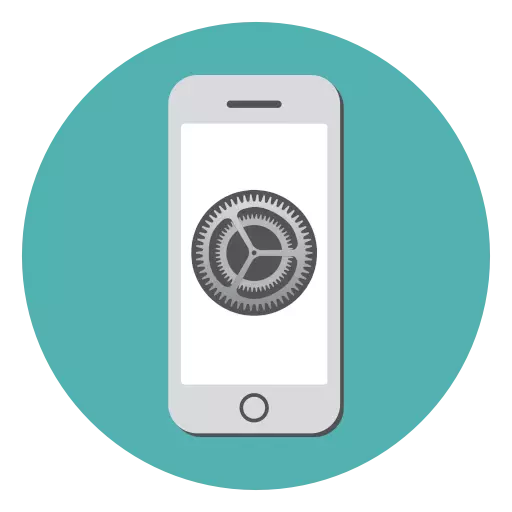
ඊෆෝන් ඊෆෝන් (හෝ ප්රතිසාධනය) කිරීම (හෝ ප්රතිසාධනය) - සෑම ඇපල් භාවිතා කරන්නෙකුම කළ යුතු ක්රියා පටිපාටිය. පහත දැක්වෙන්නේ ඔබට මෙය අවශ්ය වන්නේ කුමක්ද යන්න මෙන්ම මෙම ක්රියාවලිය දියත් කරන ආකාරයද සොයා බලනු ඇත.
අපි දැල්වීම ගැන හරියටම කතා කරන්නේ නම්, අයිෆෝන් වල සරල යළි පිහිටුවීම ගැන කර්මාන්තශාලා සැකසුම් සඳහා නොවේ නම්, එය ක්රියාත්මක කළ හැක්කේ අයිටියුන්ස් වැඩසටහන භාවිතා කිරීම පමණි. මෙහි, සිදුවීම් සංවර්ධනය කිරීම සඳහා විකල්ප දෙකක් කළ හැකිය: එක්කෝ අයිටියුන්ස් විසින් ස්ථීර ලෙස පටිගත කර ස්ථාපනය කරනු ඇත, නැතහොත් ඔබ එය ඔබම බාගත කර ස්ථාපන ක්රියාවලිය ආරම්භ කරනු ඇත.
පහත දැක්වෙන අවස්ථා වලදී අයිෆෝන් අවශ්ය විය හැකිය:
- IOS හි නවතම අනුවාදය ස්ථාපනය කිරීම;
- ස්ථිරාංග පිළිබඳ බීටා අනුවාදයන් ස්ථාපනය කිරීම හෝ ඊට පටහැනිව, IOS හි අවසාන නිල අනුවාදයට පෙරළීම;
- "පිරිසිදු" පද්ධතියක් නිර්මාණය කිරීම (නිදසුනක් වශයෙන්, එය උපාංගයේ ජේල් බ්රේක් එකක් ඇති පැරණි හිමිකරුට පසුව එය අවශ්ය විය හැකිය);
- උපාංගයේ ක්රියාකාරිත්වය සමඟ ගැටලු විසඳීම (පද්ධතිය පැහැදිලිවම වැරදි ලෙස ක්රියා කරන්නේ නම්, දැල්වීම ගැටළු ඉවත් කිරීමට හැකියාව ඇත).
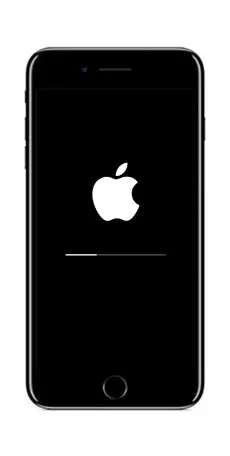
අපි අයිෆෝන් නැවත පිරෙනවා
අයිෆෝන් දැල්වීම ආරම්භ කිරීම සඳහා, ඔබට මුල් කේබලයක් (මෙය ඉතා වැදගත් කරුණකි (මෙය ඉතා වැදගත් කරුණක්), අයිටියුන්ස් සහිත පරිගණකයක් ස්ථාපනය කර කල්තියා බාගත කළ ස්ථිරාංගවල. අවසාන අයිතමය අවශ්ය වන්නේ ඔබට නිශ්චිත iOS අනුවාදයක් ස්ථාපනය කිරීමේ අවශ්යතාවය තිබේ නම් පමණි.

IOS ඔබට iOS නැවත පෙරළීමට ඉඩ නොදෙන වෙන් කිරීමක් වහාම සකස් කළ යුතුය. මේ අනුව, ඔබට iOS 11 ස්ථාපනය කර ඇත්නම් සහ බාගත කළ ස්ථිරාංගයක් තිබුණද, එම ක්රියාවලිය දියත් නොකෙරේ.
කෙසේ වෙතත්, ඊළඟ iOS මුදා හැරීම මුදා හැරීමෙන් පසුව, ඊනියා කවුළුව මතක තබා ගන්නා අතර, එමඟින් මෙහෙයුම් පද්ධතියේ පෙර අනුවාදයට පෙරළීමට කිසිදු ගැටළුවක් නොමැතිව සීමිත කාලයක් (රීතියක් ලෙස) පවතී. අයිෆෝන් එකක් නැවුම් ස්ථිරාංග සමඟ පැහැදිලිවම නරක අතට හැරෙන බව ඔබ දුටු විට එය ඉතා ප්රයෝජනවත් වේ.
- අයිෆෝන් සඳහා සියලුම ස්ථිරාංග තිබේ. ඔබගේ ස්මාර්ට් ජංගම දුරකථනය සඳහා ඔබට OS බාගත කිරීමට අවශ්ය අවස්ථාවෙහිදී, ඇපල් උපාංග සඳහා බාගත වෙබ් අඩවියට මෙම සබැඳියට යන්න, දුරකථන ආකෘතිය තෝරන්න, සහ පසුව IOS අනුවාදය තෝරන්න. මෙහෙයුම් පද්ධතිය රෝල්බැක් ඉටු කිරීම සඳහා ඔබට කාර්යයක් නොමැති නම්, ස්ථිරාංග පූරණය නොවේ.
- USB කේබලයක් භාවිතා කරමින් අයිෆෝන් පරිගණකයකට සම්බන්ධ කරන්න. අයිටියුන්ස් වැඩසටහන පවත්වාගෙන යන්න. ඔබට DFU මාදිලියේ උපාංගය ඇතුළත් කිරීමට අවශ්ය වනු ඇත. එය කරන්නේ කෙසේද යන්න ගැන, මීට පෙර අපගේ වෙබ් අඩවියේ විස්තරාත්මකව පවසා ඇත.
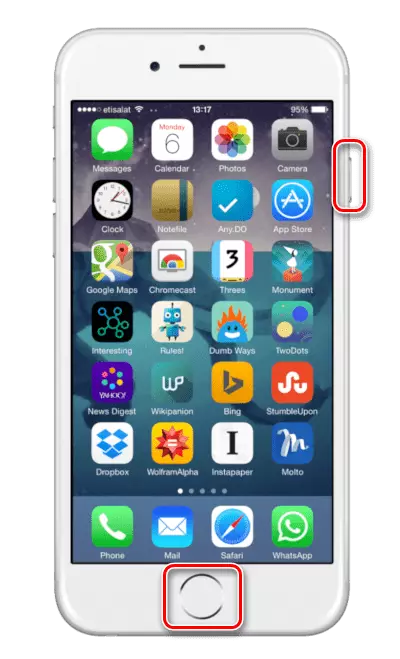
තව දුරටත් කියවන්න: DFU මාදිලියේ අයිෆෝන් ඇතුලත් කරන්නේ කෙසේද?
- ප්රතිසාධන ප්රකාරයේදී දුරකථනයක් සොයා ගත් බව අයිටියුන්ස් විසින් වාර්තා කරනු ඇත. "හරි" බොත්තම ක්ලික් කරන්න.
- ප්රතිස්ථාපන iPhone බොත්තම ක්ලික් කරන්න. ප්රකෘතිමත් වීම ආරම්භ කිරීමෙන් පසු, අයිටියුන්ස් ඔබගේ උපාංගය සඳහා නවතම පවතින ස්ථිරාංග පැටවීම ආරම්භ කර එහි ස්ථාපනය සඳහා යයි.
- පරිගණකයට බාගත කිරීමට පෙර ස්ථිරාංග ස්ථාපනය කිරීමට ඔබට අවශ්ය නම්, Shift යතුර තදින් අල්ලාගෙන "අයිෆෝන් ප්රතිස්ථාපනය කරන්න" මත ක්ලික් කරන්න. වින්ඩෝස් එක්ස්ප්ලෝරර් කවුළුව තිරයේ දිස්වනු ඇති අතර, ඒවා IPSW ආකෘති ගොනුවට මාර්ගය නියම කළ යුතුය.
- දැල්වීමේ ක්රියාවලිය ක්රියාත්මක වන විට, ඔබට රැඳී සිටිය හැක්කේ එහි අවසානය සඳහා පමණි. මෙම අවස්ථාවේදී කිසිදු අවස්ථාවක කිසිදු අවස්ථාවක කිසිදු අවස්ථාවක, ස්මාර්ට් ජංගම දුරකථනය විසන්ධි නොකරනු ඇත.
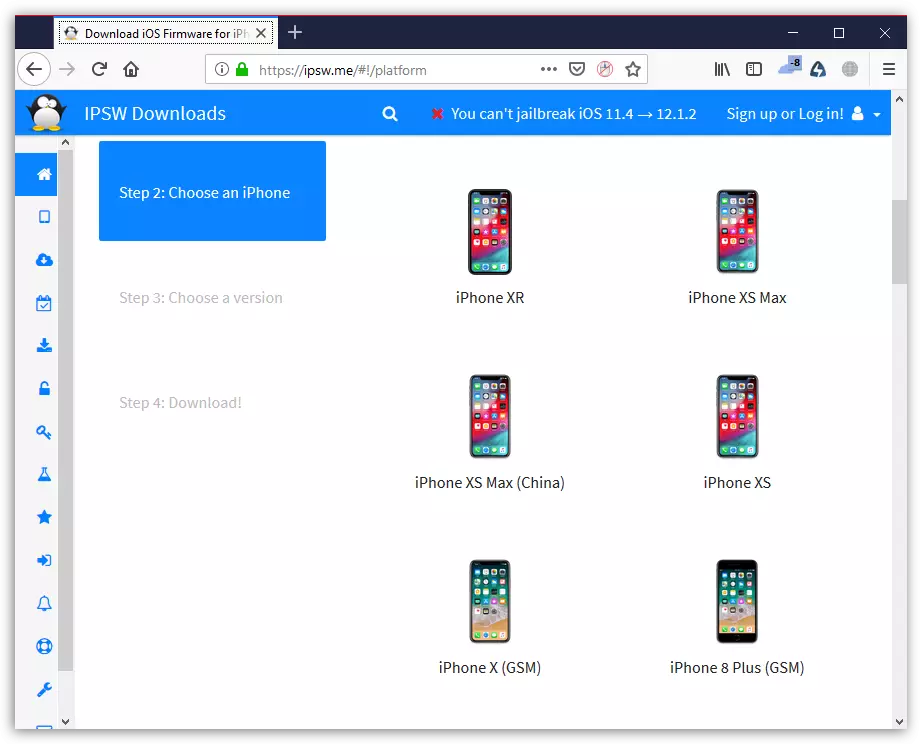
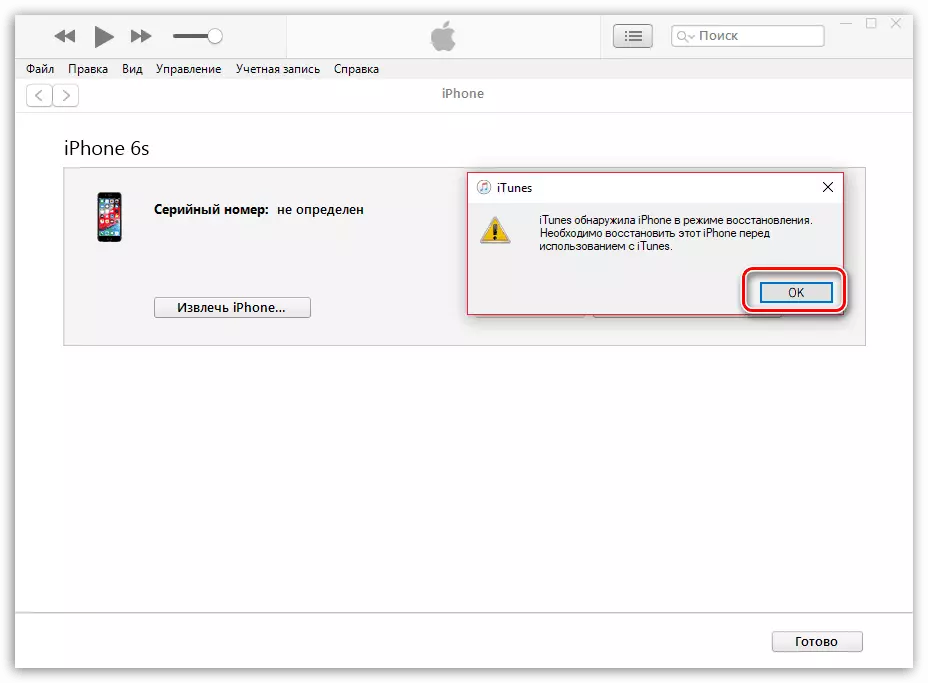
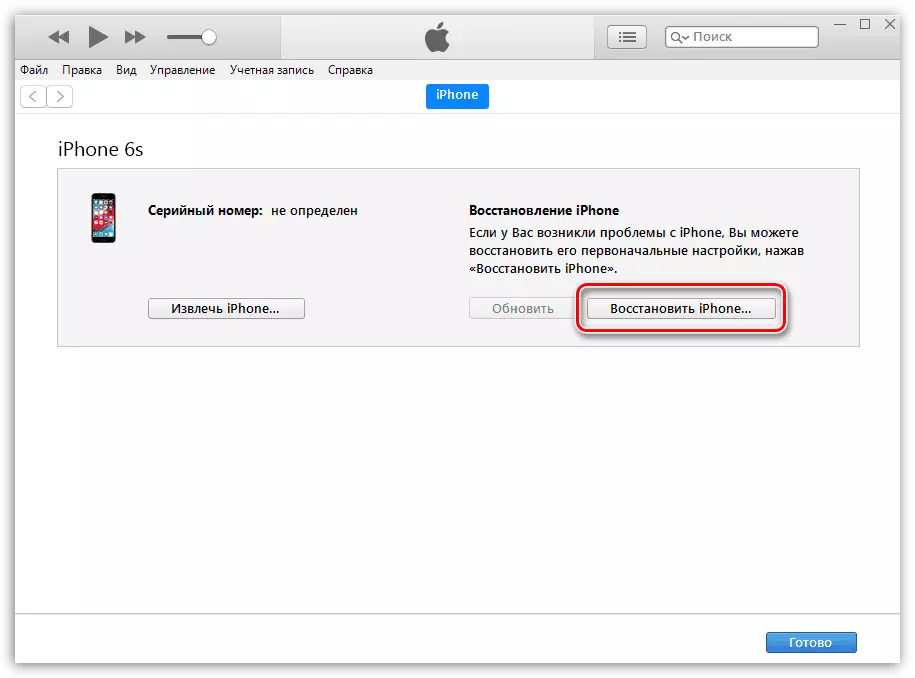
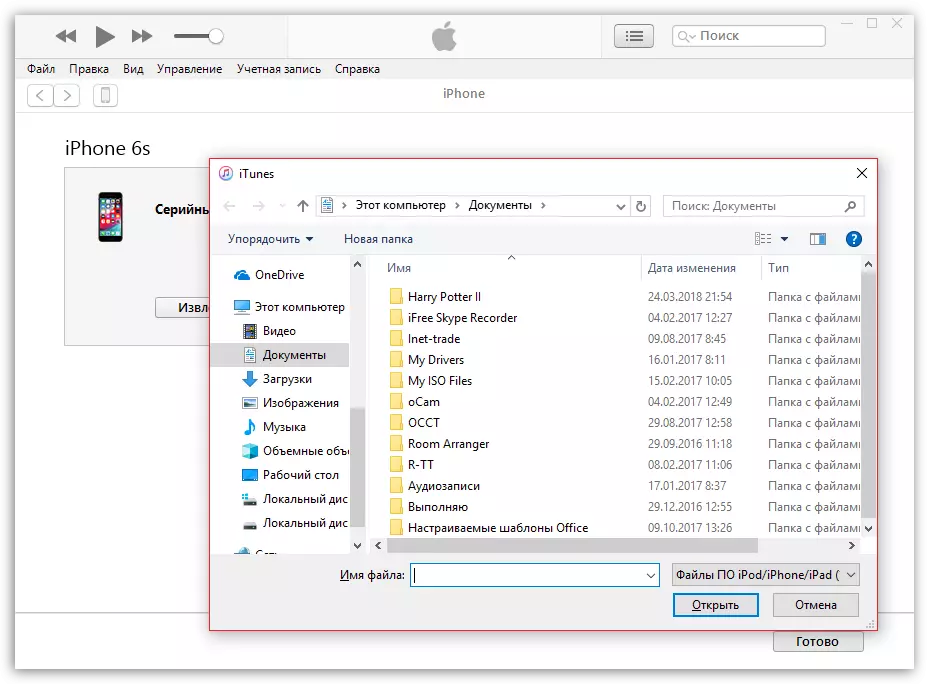
දැල්වීමේ ක්රියාවලිය අවසන් වූ පසු, අයිෆෝන් තිරය හුරුපුරුදු ඇපල් ලාංඡනය සපුරාලනු ඇත. ඊළඟට, ඔබට උපස්ථයෙන් ගැජටය යථා තත්වයට පත් කළ හැකිය, නැතහොත් නව එකක් ලෙස භාවිතා කරන්න.
